 Workflows (Beta)
Workflows (Beta)

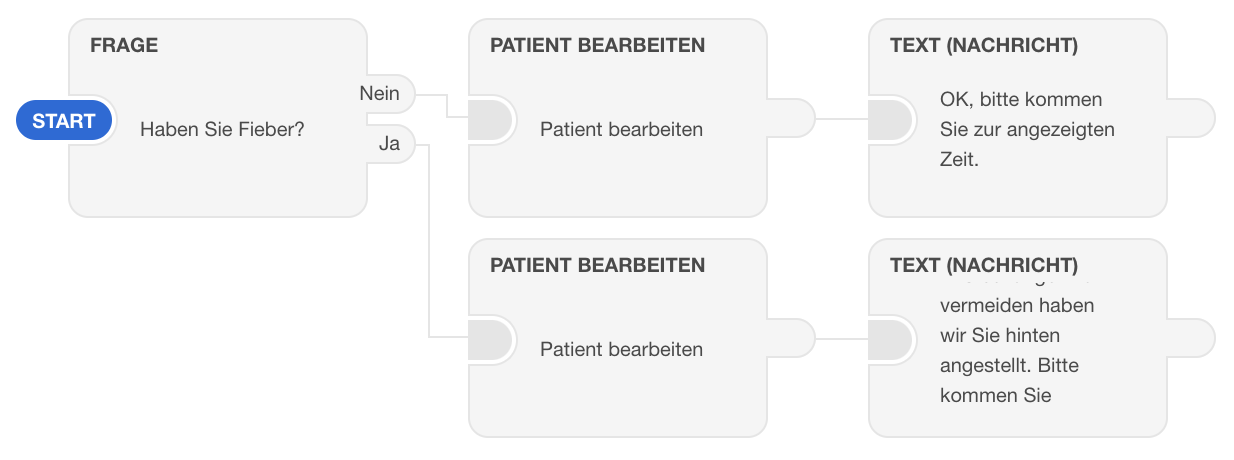
Mit Workflows lassen sich Abläufe in der digitalen Praxis automatisieren. Ein Workflow wird immer durch ein Ereignis gestartet und besteht aus mehreren Schritten. Abhängig vom Ergebnis des vorherigen Schritts können verschiedene Pfade ausgeführt werden.
Jeder Schritt hat einen Schritttyp und verschiedene Parameter. Es gibt folgende Schritttypen:
Text (Nachricht)
Dieser Schritt verschickt eine einfache Textnachricht zum Patienten im Chat. Patienten können darauf antworten, der Workflow wartet jedoch nicht auf eine Antwort und wird weiter ausgeführt.
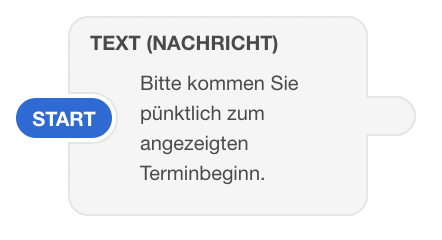
Frage
Dieser Schritt verschickt eine Frage zum Patienten im Chat und definiert zusätzlich noch mögliche Antworten. Dabei wartet der Workflow auf eine Antwort des Patienten. Für jede Antwortmöglichkeit lassen sich verschiedene Workflow-Schritte ausführen.
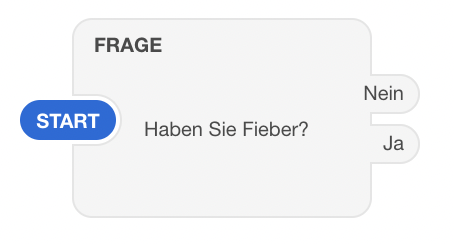
Patient bearbeiten
Mit diesem Schritt lassen sich Parameter des Patienten im Wartezimmer bearbeiten. Beispielsweise können Patienten in eine Warteschlange gesetzt werden oder verschoben werden. Die verfügbaren Einstellungen sind:
Tag setzten: Automatisch einen Tag setzenVerschieben: Patient verschieben (Neu, Warteschlange, In Behandlung, Archiviert)Warteschlange: Patient in eine Warteschlange verschiebenTerminlänge: Die Terminlänge setzenHinten anstellen: Patient immer an letzter Stelle setzen.
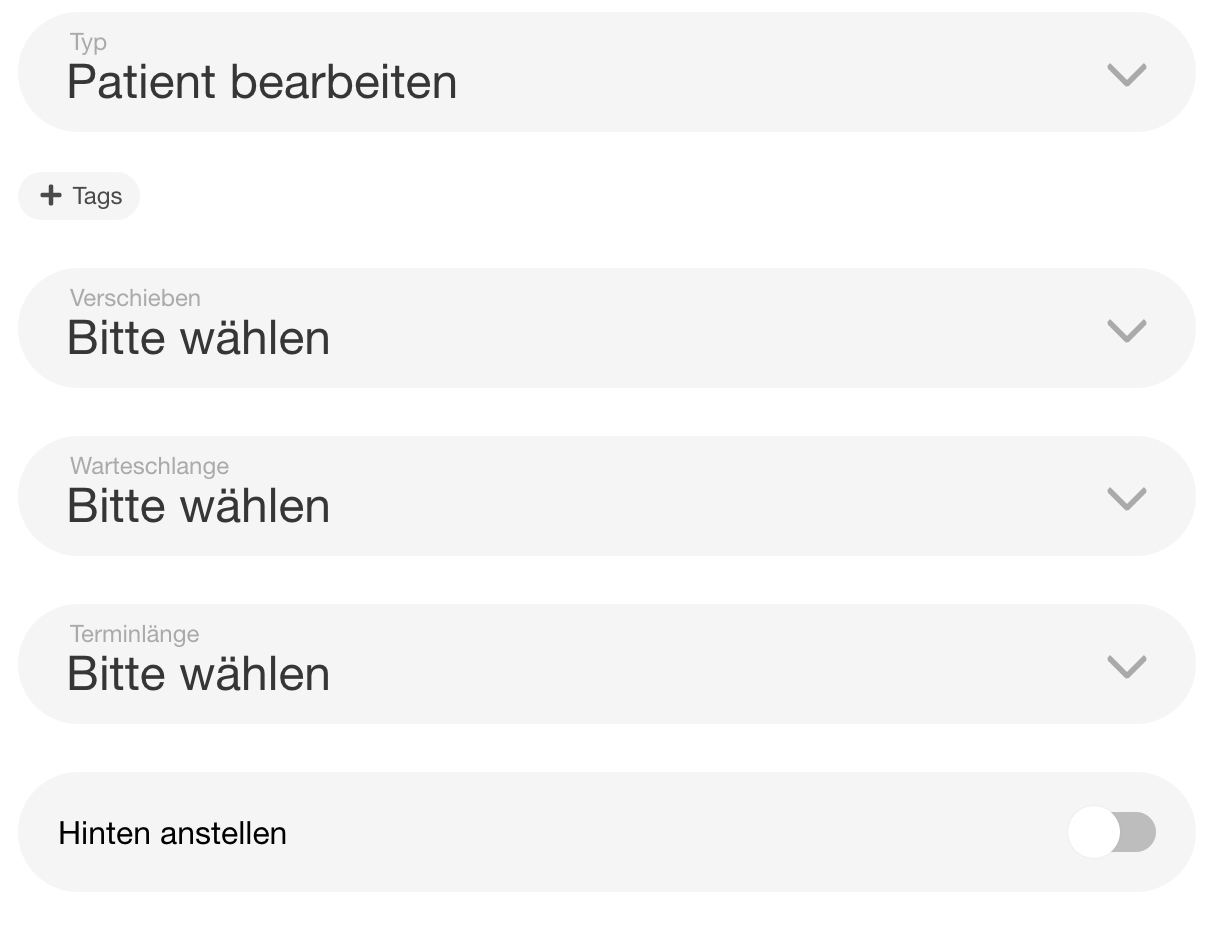
Ereignis
Ein Ereignis pausiert den Workflow und wartet, bis das gewählte Ereignis auftritt. Verfügbare Ereignisse:
Patient schreibt eine Nachricht
Workflow erstellen
Beispiel: Patienten mit Fieber automatisch hinten anstellen
In diesem Beispiel werden alle Patienten gefragt, ob sie Fieber haben und wenn ja, werden sie nach hinten in die Warteschlange gesetzt.
1. Workflows aufrufen: Einstellungen > Workflows
2. Auf Workflow hinzufügen klicken.
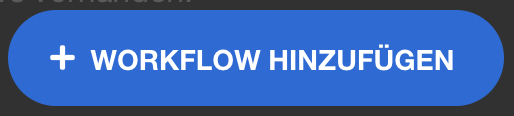
3. Workflow benennen
Es erscheint in Fenster mit einem neuen Workflow. Als Erstes bekommt der Workflow einen Namen: Patienten mit Fieber hinten anstellen
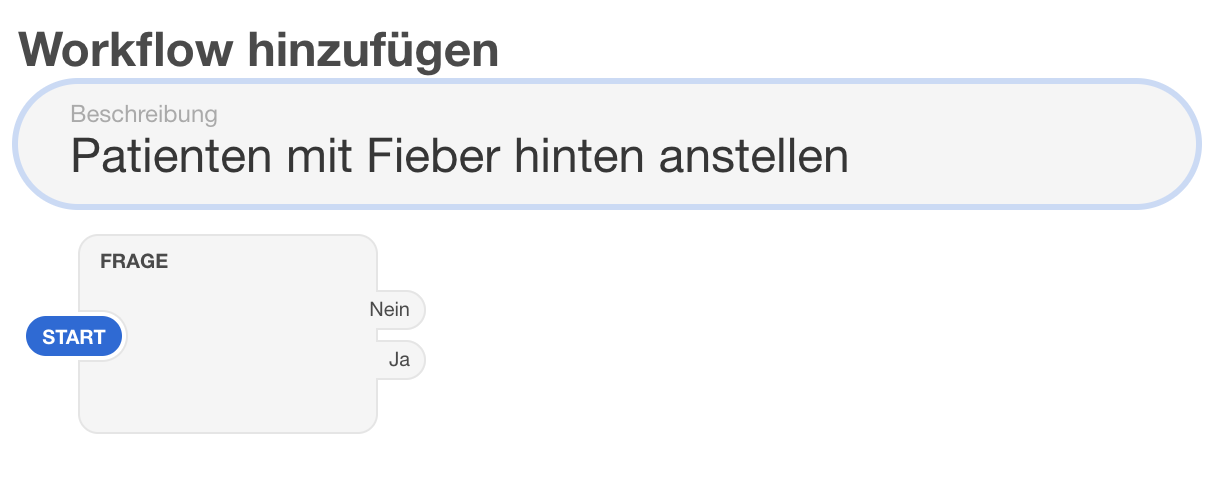
4. Frage stellen
Hier wird die Frage an die Patienten gestellt, ob sie Fieber haben. Dazu auf den ersten Schritt klicken und die Frage einstellen:
Hier klicken:
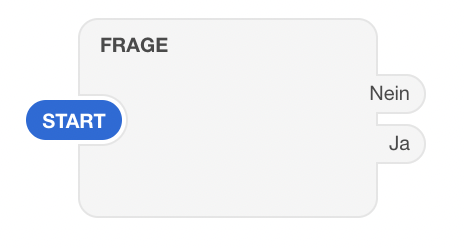
Es erscheint ein neues Fenster, wo die genaue Frage definiert wird:
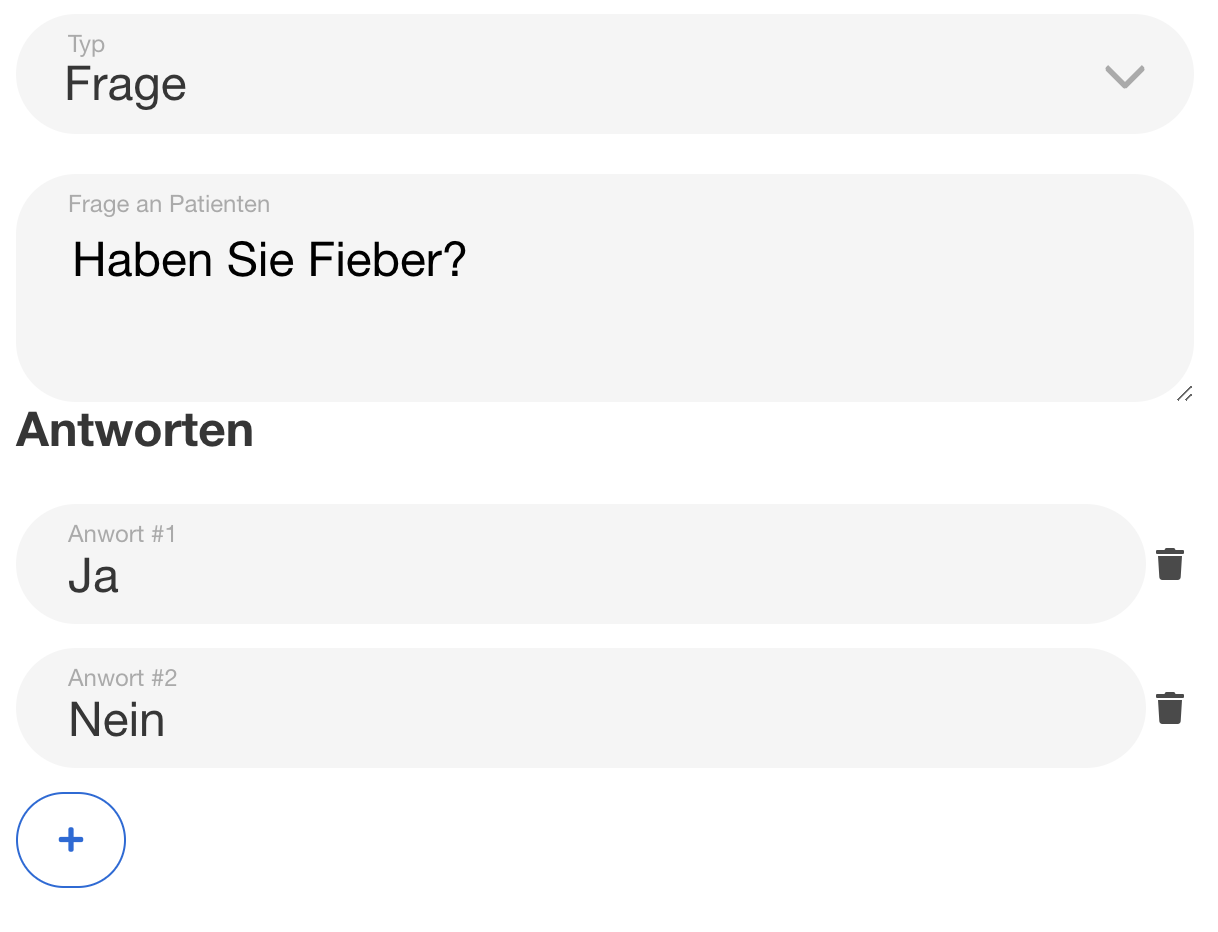
5. Patient bearbeiten (Nein-Pfad)
Da es bei dieser Frage zwei Antwortmöglichkeiten gibt (Ja und Nein), können auch zwei verschiedene Workflow-Pfade definiert werden. Zuerst wird der Nein-Pfad definiert:
Auf
Neinklicken: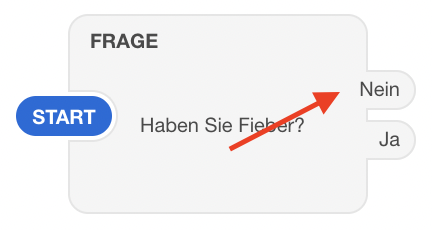
Dadurch wird ein neuer Schritt hinzugefügt der ausgeführt wird, wenn der Patient mit
Neinantwortet.Diesen neuen Schritt auf
Patient bearbeitensetzen und inWarteschlangeverschieben.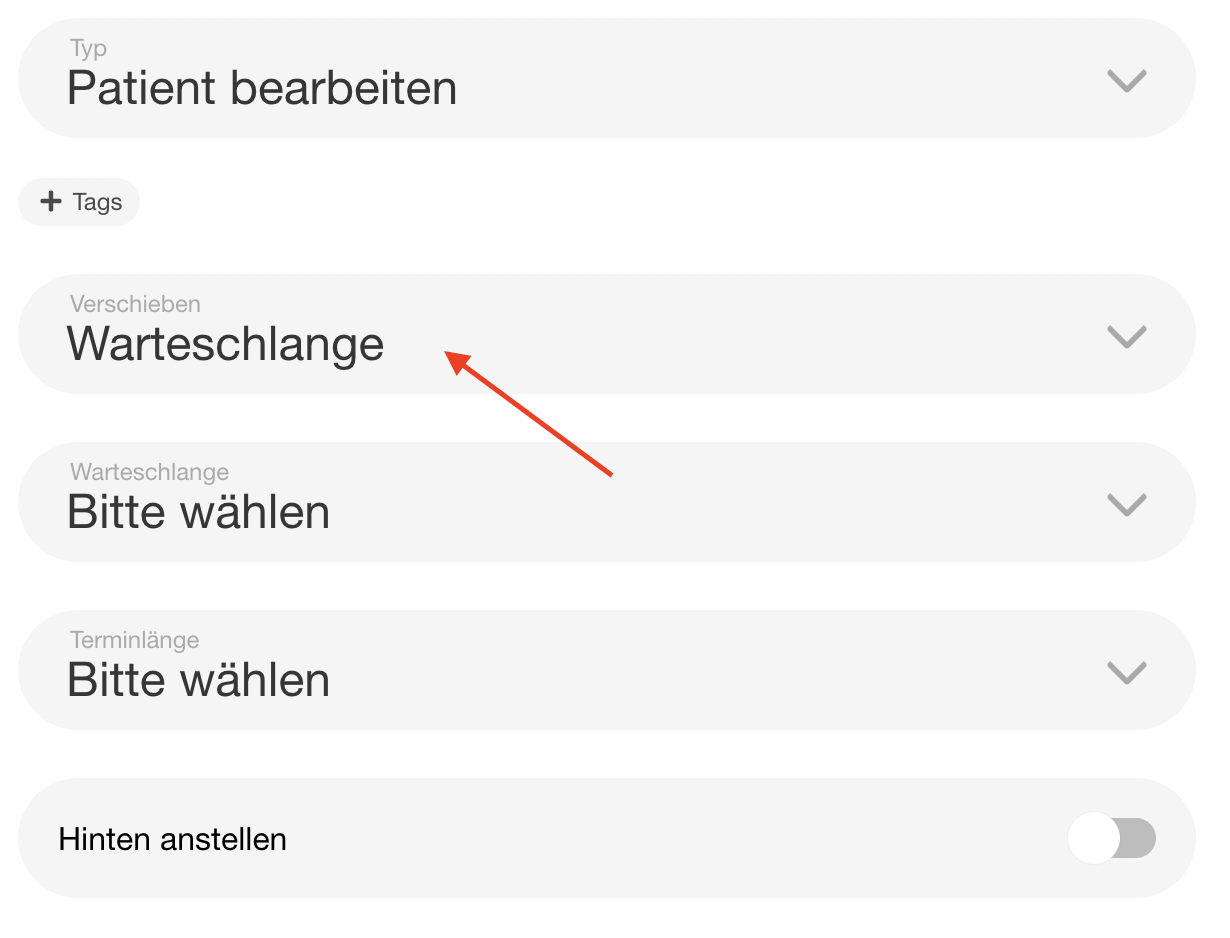
Anschließend auf
Fertigklicken.Um eine Antwort an die Patienten zu schicken, klicke beim letzten Schritt auf
+: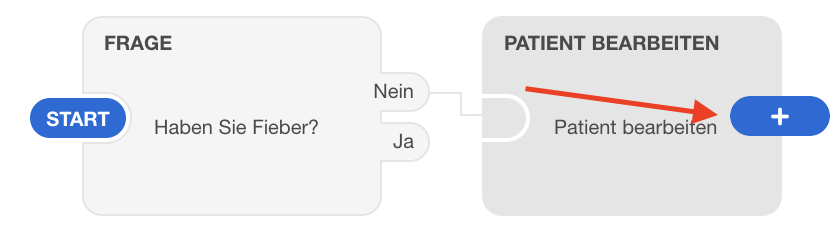
Diesen neuen Schritt auf Typ
Nachrichtsetzen und die Nachricht schreiben: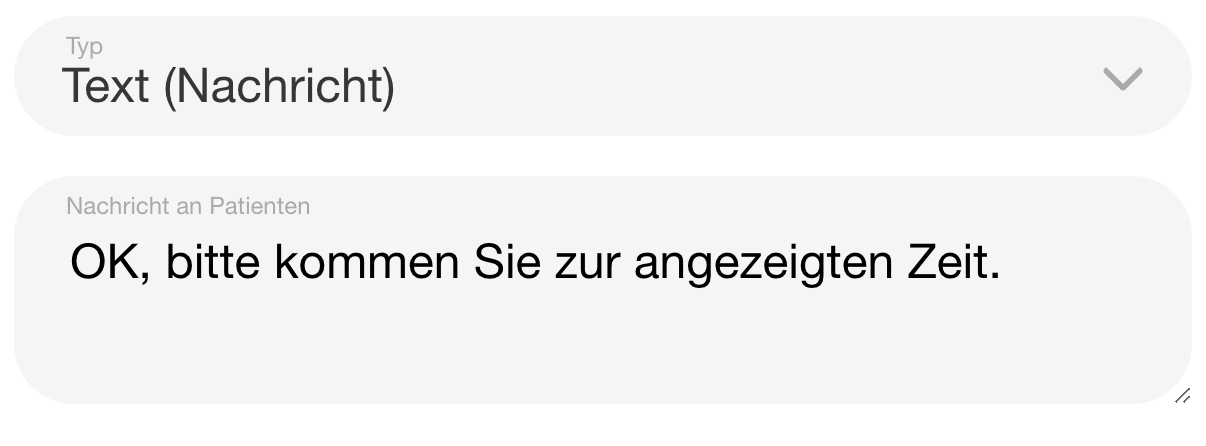
5. Patient bearbeiten (Ja-Pfad)
Jetzt wird der Ja-Pfad definiert:
Auf
Jaklicken:
Diesen neuen Schritt auf
Patient bearbeitensetzen und folgende Werte einstellen:Tags: hier setzen wir bei allen Patienten mit Fieber automatisch einen Tag. Auf+Tagsklicken und einen beliebigen Tag auswählen (hier im Beispiel wird der TagHat Fieberausgewählt)Verschieben: Patient inWarteschlangeverschiebenHinten anstellen: Alle Patienten mit Fieber hinten anstellen.
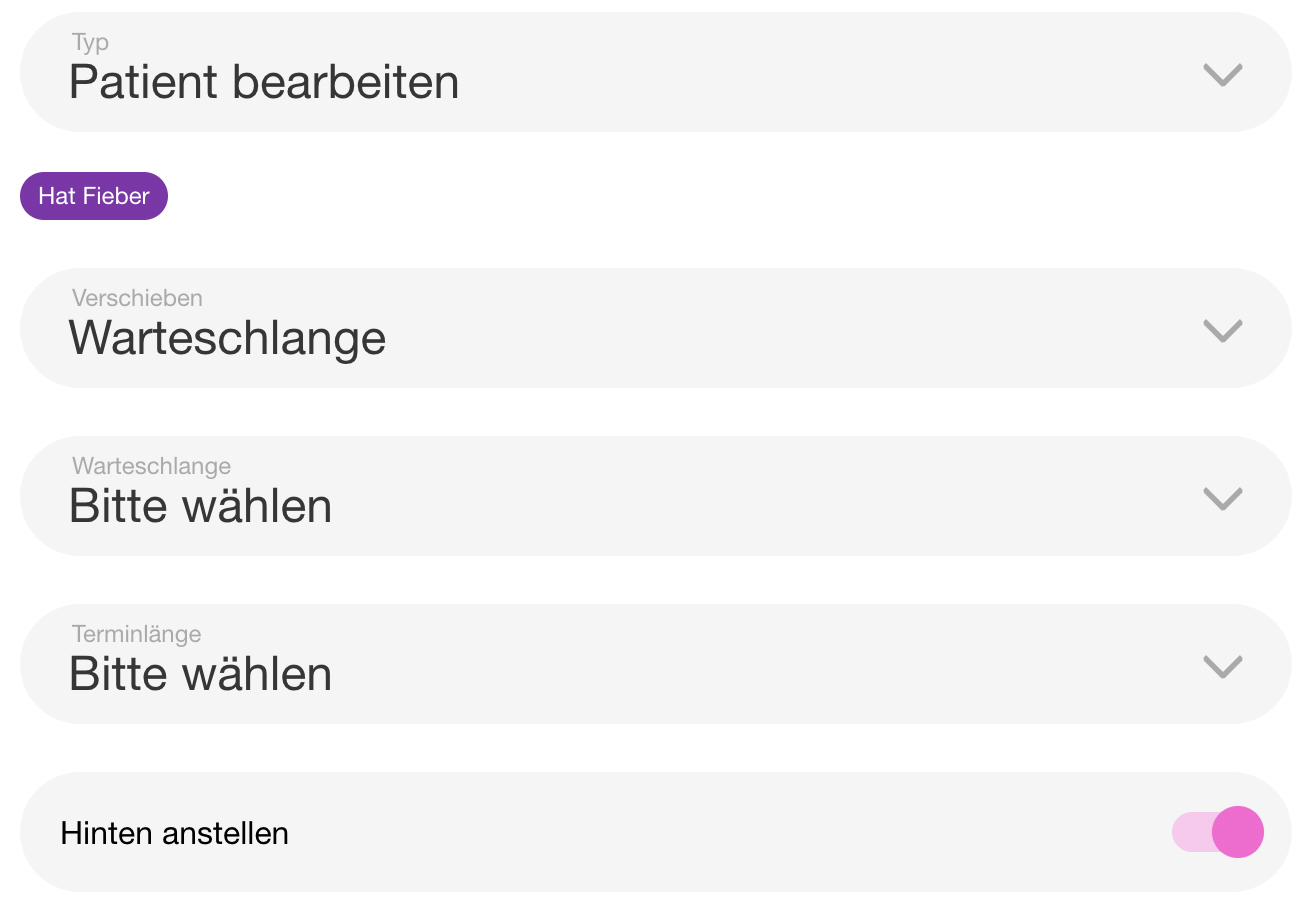
Anschließend auf
Fertigklicken.Um anschließend eine Antwort an die Patienten zu schicken, klicke beim letzten Schritt auf
+: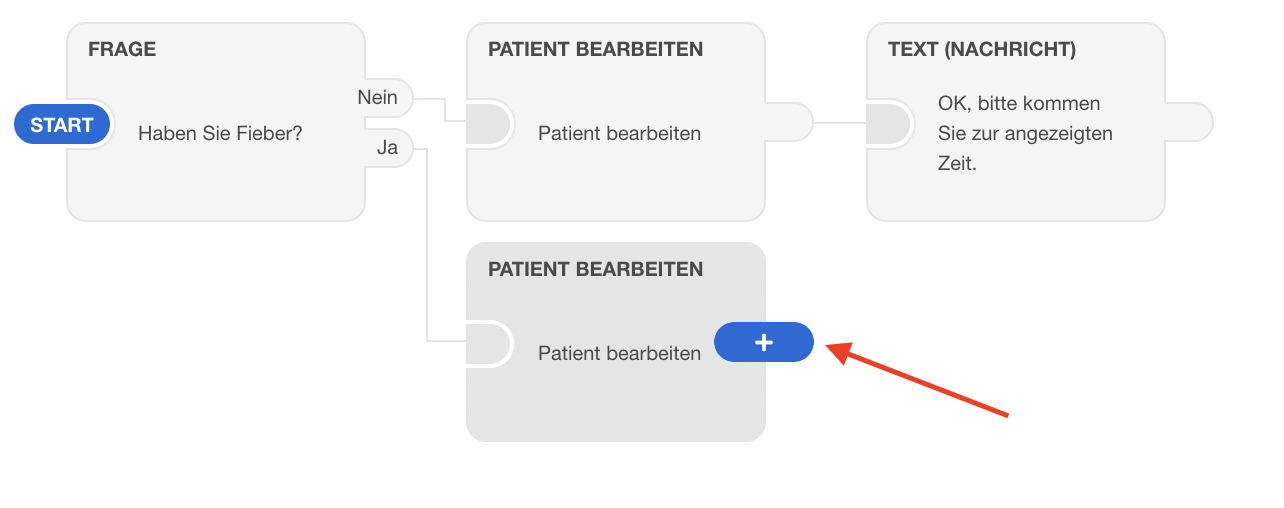
Diesen neuen Schritt auf Typ
Nachrichtsetzen und die Nachricht schreiben: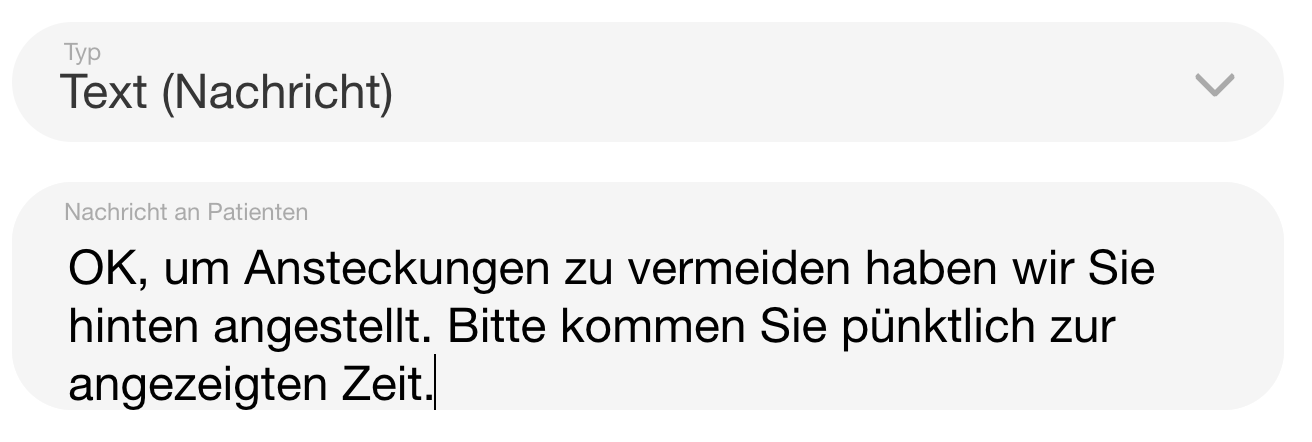
Workflow Speichern
Abschließend auf Speichern klicken, um alle Änderungen zu sichern. Der Workflow ist nun fertig und sieht so aus:
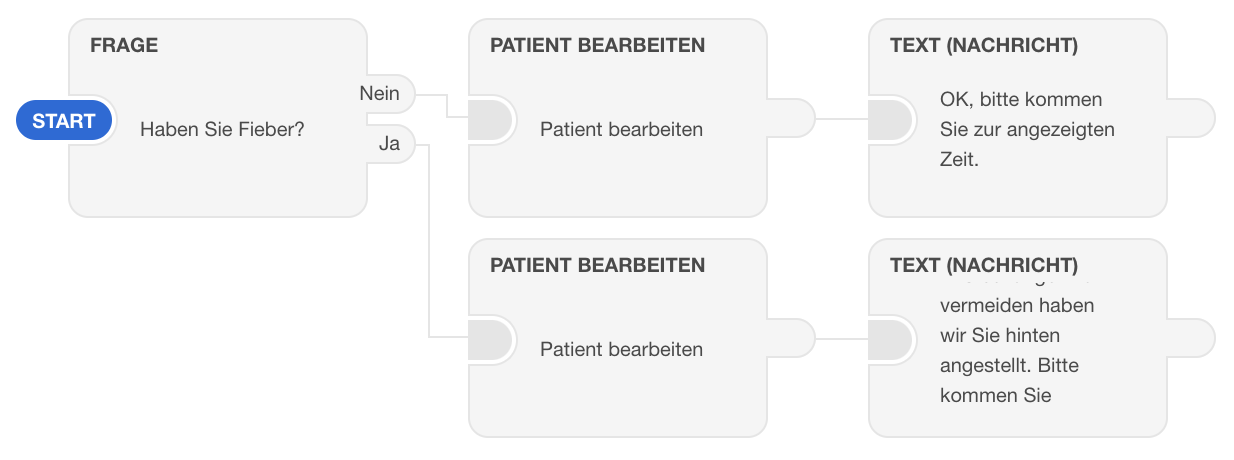
Jetzt muss nur noch eingestellt werden, wann dieser Workflow gestartet wird, das passiert über die Ereignisse
Workflow starten
Zu den Ereignissen navigieren: Einstellungen > Ereignisse
Auf
Ereignis hinzufügenklicken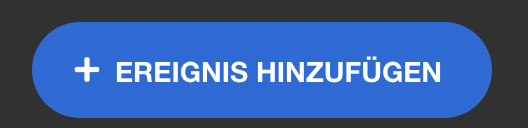
Folgende Werte setzen:
Beschreibung: Patienten nach Fieber fragenEreignis: Patient verbunden, noch nicht angenommenTyp: Workflow startenWorkflow starten: Patienten mit Fieber hinten anstellen
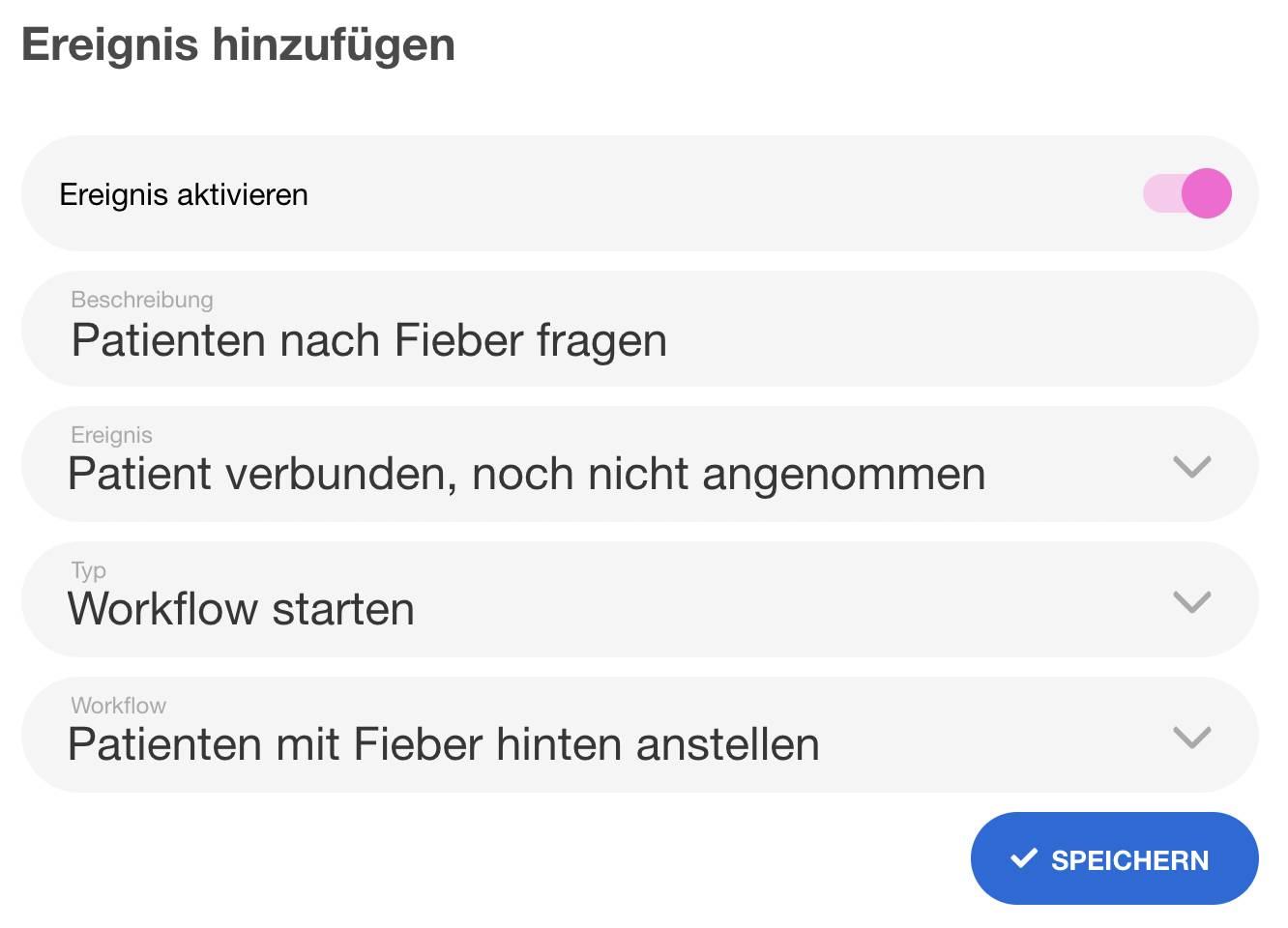
Auf
Speichernklicken.Fertig! Der Workflow ist nun fertig eingerichtet.